Štandardne majú dosky Arduino štyri funkcie času. Jedná sa o funkcie delay(), delayMicroseconds(), milis() a micros(). Prvé dve a druhé dve pracujú na rovnakom princípe, pracujú len s inými jednotkami. Sú to milisekundy a mikrosekundy. Je dôležité pamätať na prenosový vzťah medzi časovými jednotkami, keď: 1 sekunda = 1.000 milisekúnd = 1.000.000 mikrosekúnd.
Táto funkcia má jeden parameter a to je čas čakania v milisekundách. Rozsah parametra je od 0 do 4.294.967.295 (unsigned long).
Veľkou nevýhodou funkcie delay() a aj nasledujúcej funkcie času delayMicroseconds() je fakt, že dôjde k zastaveniu takmer celej činnosti programu (pozastavenie čítania hodnôt zo senzorov, matematické operácie, nemožnosť ovládať logické hodnoty na pinoch atď.). Avšak nedôjde k zastaveniu tých funkcií, ktoré nie sú priamo závislé na programe procesoru. Jedná sa najmä o prerušenia, príjem informácií z Rx linky (kedy sa prijatými bytmi napĺňa buffer a na spracovanie dôjde až po skončení funkcie delay) a tiež o funkciu analogWrite() (generovanie signálu PWM brebieha mimo hlavný procesorový blok).
int ledPin = 13; // LED pripojená na pin 13 void setup() { pinMode(ledPin, OUTPUT); // nastavenie pinu ako výstup } void loop() { digitalWrite(ledPin, HIGH); // zapnutie LED delay(1000); // čakanie 1000ms (jenda sekunda) digitalWrite(ledPin, LOW); // vypnutie LED delay(1000); // čakanie 1000ms (jedna sekunda) }
Táto funkcia je podobná ako delay()s tým rozdielom, že parameter je čas v mikrosekundách. Rozsah parametrov sa pohybuje od 0 do 65.535 (unsigned int).
Táto funkcia času pracuje veľmi presne v rozmedzí od 3 mikrosekúnd a viac. Pri oneskoreniach dlhších ako niekoľko tisíc mikrosekúnd by ste mali použiť delay().
Použitím funkcie millis() je možné určiť hodnotu uloženú v internom časovači procesora. Tam sú uložené informácie o dĺžke behu programu od jeho spustenia. Táto funkcia nepotrebuje žiadny parameter, ale vráti počet milisekúnd od začiatku behu programu. Toto číslo však nie je nekonečné. Maximálna návratová hodnota je 4.294.967.295 (unsigned long). Po prekročení dôjde k tzv. pretečeniu časovača a začne sa odpočítavanie od začiatku. Funkcia millis() sa používa napríklad, ak potrebujete čakať, ale nie je žiadúce prerušiť chod programu – blikanie LED bez delay().
/* Blikanie LED bez Delay (Blink without Delay) Vypína a zapína LED pripojenú k digitálnemu pinu a to bez použitia funkcie delay(). Vo výsledku to znamená, že program môže vykonávať aj iné výpočty bez toho, aby bol prerušený čakaním medzi bliknutiami LED. Obvod: * LED je pripojená medzi pinom 13 a zemou. * Poznámka: na väčšine Arduin je k pinu 13 LED už pripojená, v takom prípade nieje potrebný žiadny ďalší hardware. vytvorené 2005 autorom: David A. Mellis upravené 8. Feb. 2010 Paul Stoffregen preložil 11.9.2017 Šášik Rastislav www.arduinoposlovensky.sk http://www.arduino.cc/en/Tutorial/BlinkWithoutDelay */ // konštanty sa v programe nemenia, takže ich použijeme k nastaveniu čísiel pinov: const int ledPin = 13; // číslo pinu pre LED // premenné sa v programe menia: int ledState = LOW; // ledState sa používa k nastavovaniu stavu LED // nasledujúce premenné sú typu „unsigned long“, pretože čas je meraný v milisekundách, // a hodnoty sa nám rýchlo menia na vysoké čísla, takže by nám typ "int" nestačil unsigned long previousMillis = 0; // bude ukladať poslední čas, kedy bola LED aktualizovaná unsigned long interval = 1000; // časový interval v milisekundách, v akom nám bude LED blikať void setup() { // nastavenie pinu ako výstup: pinMode(ledPin, OUTPUT); } void loop(){ // Sem vložíte kód, ktorý sa bude neustále opakovať. // Teraz si skontrolujeme, či je správny čas na bliknutie LED, t.j. či // je rozdiel medzi aktuálnym časom a časom posledného bliknutia LED // dlhší ako je interval, v ktorom chceme, aby LED blikala. unsigned long currentMillis = millis(); if(currentMillis - previousMillis > interval) { // uložíme si čas, kedy sme naposledy blikli s LED previousMillis = currentMillis; // ak je LED vypnutá, zapneme ju a naopak: if (ledState == LOW) ledState = HIGH; else ledState = LOW; // nastavíme LED podľa premennej ledState: digitalWrite(ledPin, ledState); } }
K pretečeniu časovača dôjde približne raz za 50 dní (4.294.967.295ms = 4.294.967s = 71.582min = 1193h = 49,7 dní).
Funkcia micros() je rovnaká ako Millis(), len vracia hodnotu v mikrosekundách. Rozsah hodnôt je rovnaký (unsigned long), ale keďže platí, že 1 milisekunda = 1000 mikrosekúnd, doba pretečenia bude tisíckrát menšia, teda asi 71,5 minúty. Nutné dodať, že rozlíšenie funkcie je u 16MHz procesorov 4 mikrosekundy a u 8MHz je to 8 mikrosekúnd. Výstupom funkcie teda bude násobok štyroch alebo ôsmich.
unsigned long time; void setup(){ Serial.begin(9600); } void loop(){ Serial.print("Time: "); time = micros(); //vypíše čas od spustenia programu Serial.println(time); // počká jednu sekundu, aby sme neposielali mnoho dát delay(1000); }
Tento text je preložený a upravený zo stránok arduino.cc pod licenciou Creative Commons Attribution-ShareAlike 3.0.
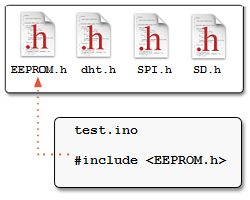
Knižnica pre Arduino EEPROM.h sa využíva na čítanie a zápis dát do internej pamäte EEPROM. To je tá časť pamäte, ktorá si zachová uložené dáta aj po vypnutí napájania Arduina. Veľkosť tejto pamäte je daná mikrokontrolérom, napr. ATmega328 má 1024 bajtov, ATmega1280 ...

Na meranie atmosférického tlaku Arduinom je vhodný senzor BME280 alebo BMP280 od firmy Bosch. Senzor ideálny do domácej meteostanici. V nasledujúcom článku popíšem rozdiely, zapojenie a ukážkový program z knižnice. Po vyskúšaní merania teplôt a vlhkosti so senzormi...
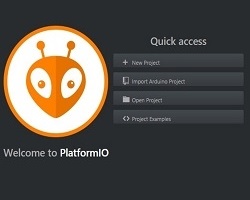
V tomto článku prinášam jednu z ďalších možností pre Arduino programovanie a to vývojové prostredie PlatformIO IDE. V tomto vývojovom prostredí si ukážeme jednoduchý príklad „Blink“. Okrem programovania Arduina ho možno použiť aj pre ďalšie podobné...